win10打开操作中心的方法 win10怎么打开操作中心
更新时间:2023-05-19 09:52:15作者:zheng
在win10操作系统之中我们可以打开操作中心来快速打开各种win10电脑的功能,而我们可以在win10的设置中编辑操作中心,删除掉一些不用的功能,有些用户想要打开操作中心,但是不知道该怎么打开,今天小编就教大家win10打开操作中心的方法,如果你刚好遇到这个问题,跟着小编一起来操作吧。
推荐下载:win10ghost系统下载
方法如下:
1、第一个方法我们可以点击左下角的菜单弹出设置的选项。
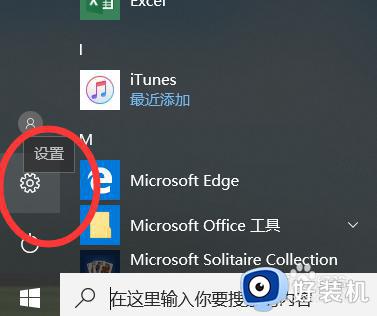
2、之后我们依次点击显示和通知的设置。
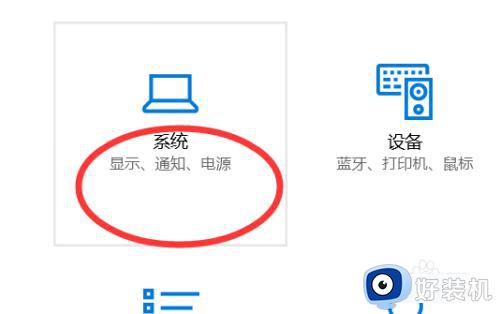
3、在左边栏目下就可以看到我们的通知和操作的中心了。
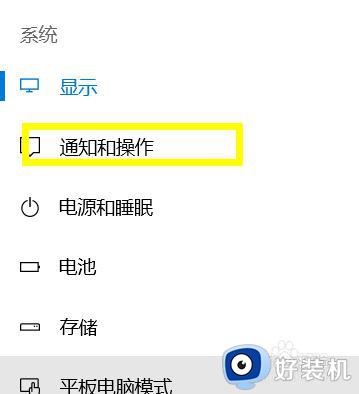
4、还有一个方法是可以鼠标右击电脑桌面空白处的地方这里我们点击个性化。
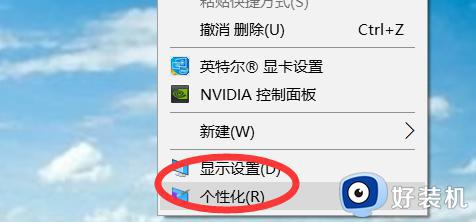
5、点击之后我们依次找到个性化下的任务栏选项。
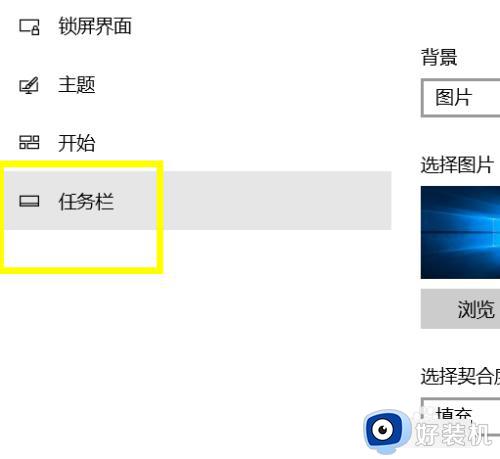
6、我们在任务栏的选项下还需要找到我们的启动或者关闭通知图标。
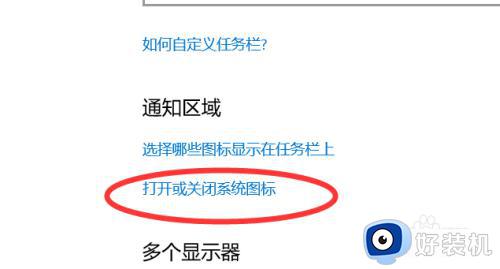
7、最后打开我们的操作中心即可。
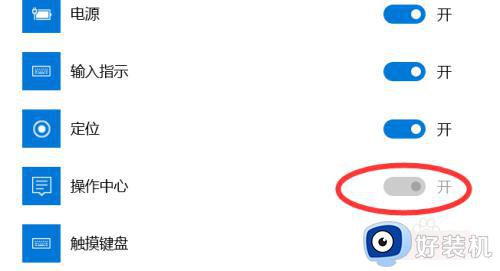
以上就是关于win10打开操作中心的方法的全部内容,还有不懂得用户就可以根据小编的方法来操作吧,希望能够帮助到大家。
win10打开操作中心的方法 win10怎么打开操作中心相关教程
- win10操作中心在哪里打开 台式电脑win10操作中心怎么打开
- win10打开操作中心的步骤 win10怎么打开操作中心
- win10操作中心灰色打不开是为什么 win10系统操作中心开关呈灰色无法打开如何解决
- win10打开操作中心的具体步骤 win10怎么打开操作中心
- windows10安全中心怎么打开不了 win10安全中心无法打开怎么办
- win10 怎么打开右下角控制中心 win10系统右下角操作中心的打开步骤
- win10操作中心不见了怎么办 win10操作中心没了如何修复
- win10无法打开操作中心的解决方法 win10操作中心无法打开如何修复
- win10无法打开操作中心的解决方法 win10操作中心打不开怎么办
- win10 怎么调出操作中心 win10操作中心在哪里打开
- win10拼音打字没有预选框怎么办 win10微软拼音打字没有选字框修复方法
- win10你的电脑不能投影到其他屏幕怎么回事 win10电脑提示你的电脑不能投影到其他屏幕如何处理
- win10任务栏没反应怎么办 win10任务栏无响应如何修复
- win10频繁断网重启才能连上怎么回事?win10老是断网需重启如何解决
- win10批量卸载字体的步骤 win10如何批量卸载字体
- win10配置在哪里看 win10配置怎么看
win10教程推荐
- 1 win10亮度调节失效怎么办 win10亮度调节没有反应处理方法
- 2 win10屏幕分辨率被锁定了怎么解除 win10电脑屏幕分辨率被锁定解决方法
- 3 win10怎么看电脑配置和型号 电脑windows10在哪里看配置
- 4 win10内存16g可用8g怎么办 win10内存16g显示只有8g可用完美解决方法
- 5 win10的ipv4怎么设置地址 win10如何设置ipv4地址
- 6 苹果电脑双系统win10启动不了怎么办 苹果双系统进不去win10系统处理方法
- 7 win10更换系统盘如何设置 win10电脑怎么更换系统盘
- 8 win10输入法没了语言栏也消失了怎么回事 win10输入法语言栏不见了如何解决
- 9 win10资源管理器卡死无响应怎么办 win10资源管理器未响应死机处理方法
- 10 win10没有自带游戏怎么办 win10系统自带游戏隐藏了的解决办法
